点击上方
信息化教学与应用
关注我们
◆ ◆ ◆ ◆ ◆
重置系统是Windows系统自带的功能
此功能会将错误的系统文件替换
从而达到重置的效果
今天小编就来分享一下
重置Windows 10系统的操作步骤
一起来看看吧~
重要提示:
操作涉及恢复系统设置,有可能会造成数据损失,请操作前备份好个人重要数据,以免系统重置后数据丢失!
重置系统时需连接电源,否则将无法进行此操作。
*操作步骤
①:同时按键盘【Windows+I】键打开Windows设置,选择【更新和安全】;
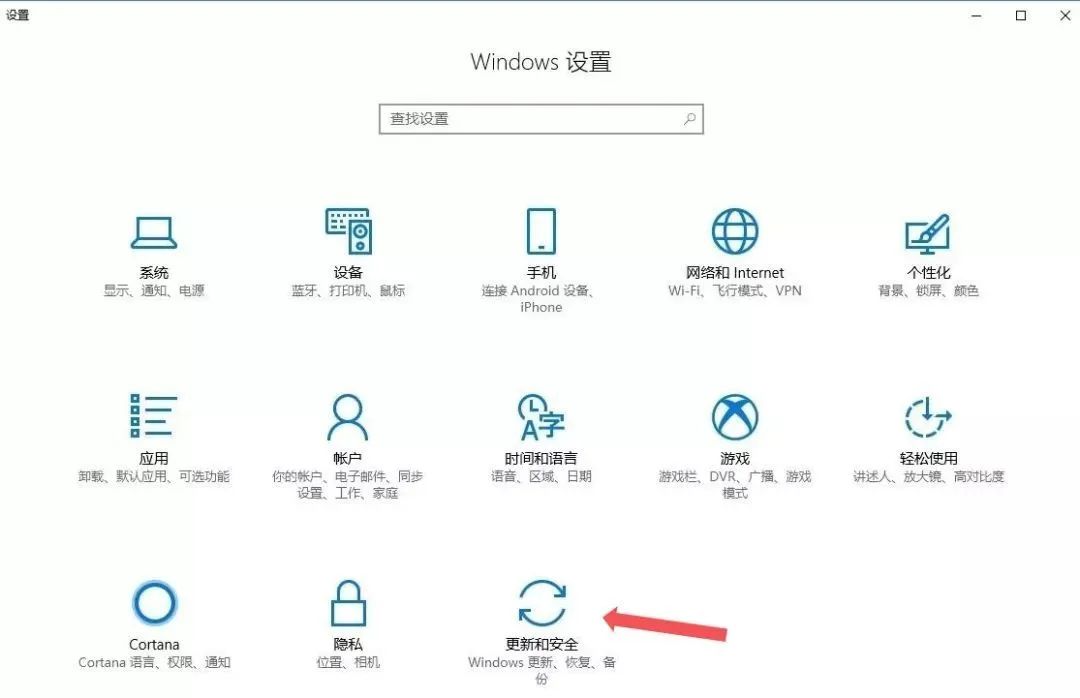
②:在左侧菜单中选择【恢复】-【重置此电脑】-【开始】;
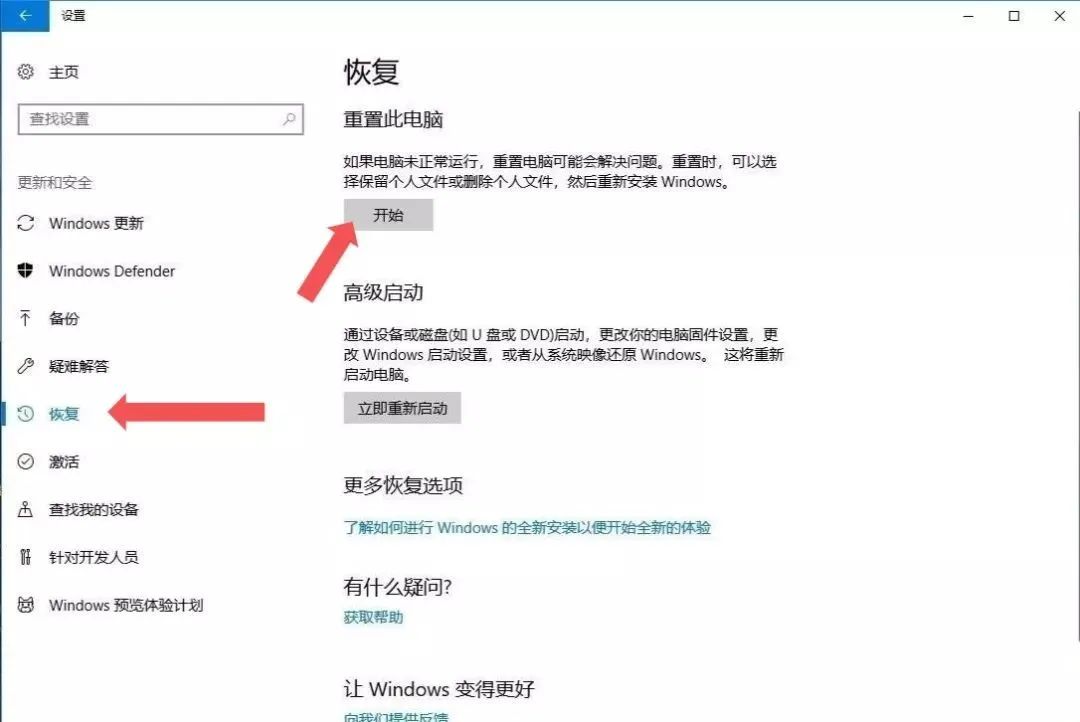
*注意
点击开始后这里的重置操作有两种选项:
选项一【保留我的文件】:这个是保留个人文件的重置操作,系统重置过程中会保留系统盘下的个人信息,比如用户名、桌面内容、下载过的文件等。
选项二【删除所有内容】:就是删除系统内所有内容的重置,相当于重新安装电脑。
小伙伴们可以根据自己的实际情况选择系统重置类型。
选择 保留我的文件操作步骤
①:选择保留我的文件。
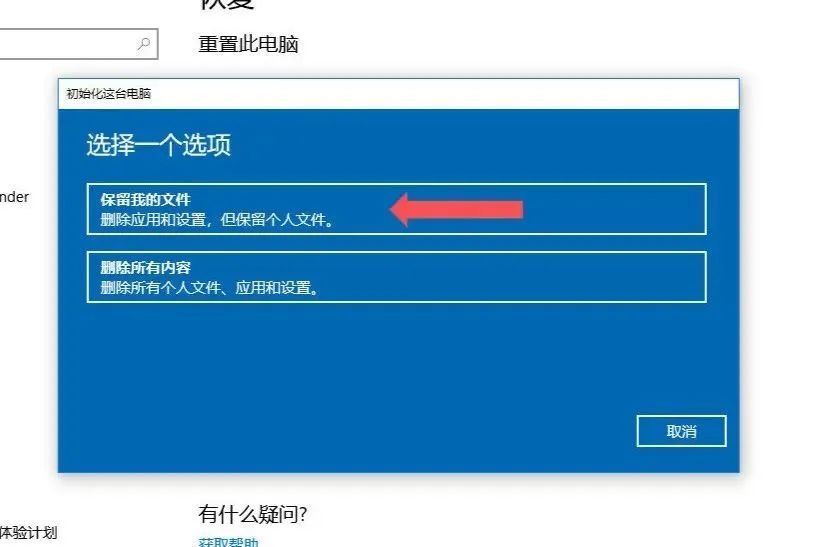
②:系统出现提示将会删除你的应用,点击【下一步】
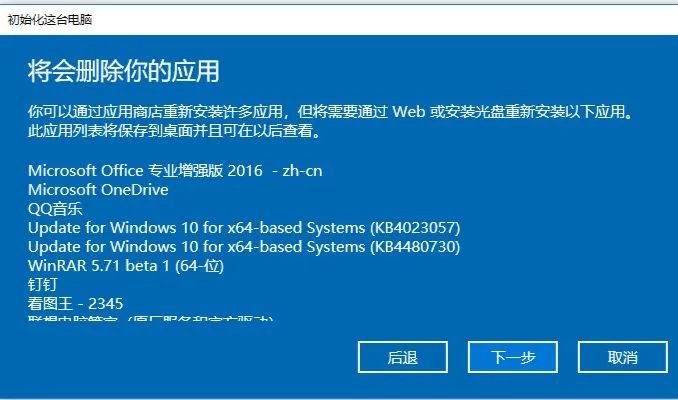
③:选择【重置】,等待系统自动配置即可。
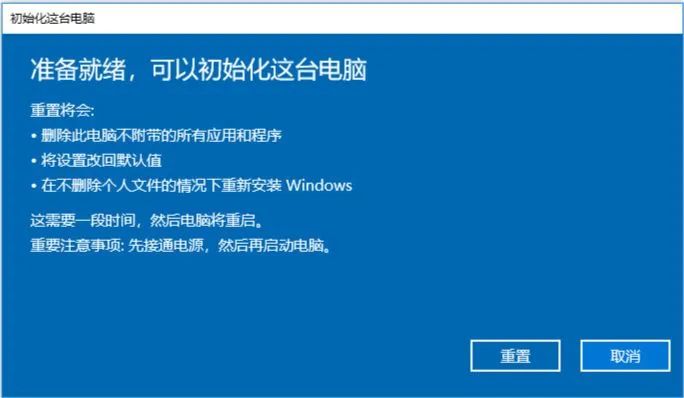
选择 删除所有内容操作步骤
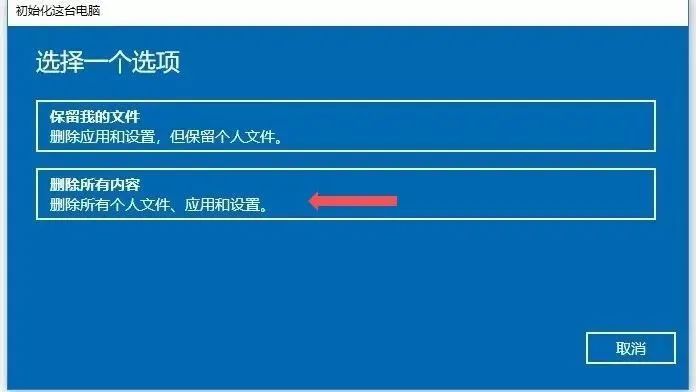
这一步是要选择删除的电脑驱动器,(就是我们常说的C盘、D盘等)
*提示
删除驱动器有两种选项:
选项一【仅限安装了Windows的驱动器】:这个是指删除C盘里面的文件,对C盘之外的分区没有影响。
选项二【所有驱动器】:是指所有硬盘分区,如果一不小心选择了这个,那么其他盘的文件也就被删除了,所以一般情况下不要选择。
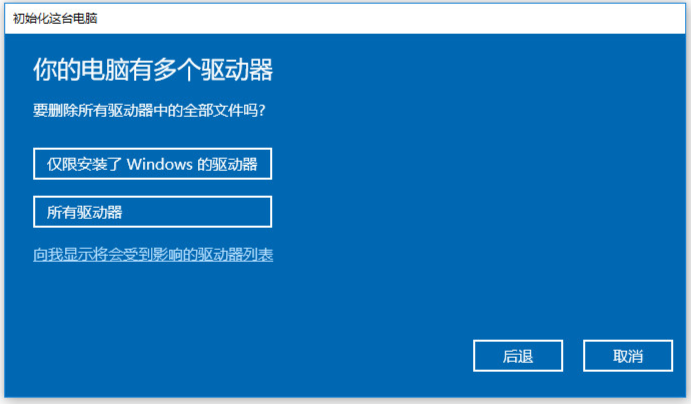
选择【仅限安装了Windows的驱动器】后,系统会再次进行清理确认。
*提示
仅删除我的文件和删除文件并清理驱动器是有区别的!
仅删除我的文件:可以理解为快速格式化,主要清理C盘快速访问下的内容。
删除文件并清理驱动器:指的是清除所有分区的所有数据,使数据难以恢复。(如果不是将电脑转让他人担心数据泄露就没有必要选择这个选项。)
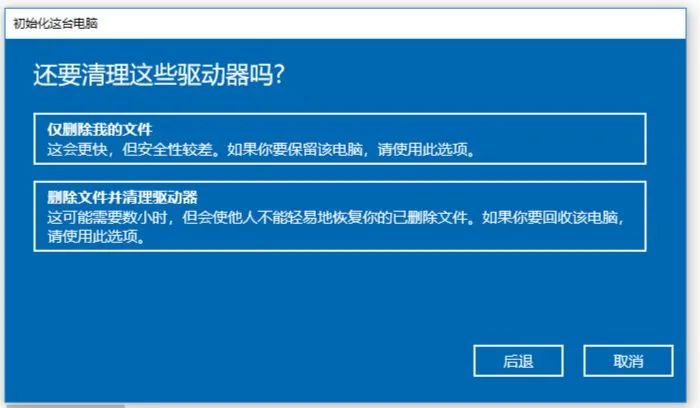
在这里我们选择【仅删除我的文件】,系统会提示电脑重置会删除的内容,如下图
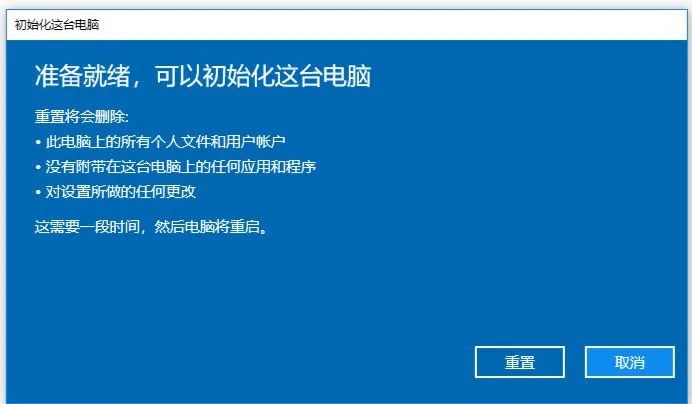
点击【重置】后,即可等待系统重置即可。
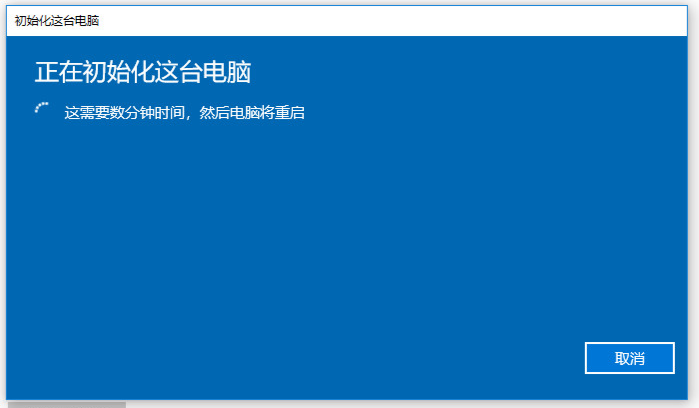

就是这样啦~
si不是很简单?
部分资料来源:知行汇
免责声明:部分文章、视频源于网络,不代表本公众号观点。如有不妥、侵权请联系删除谢谢!
分享到朋友圈,让更多人知道吧!❤






















 2353
2353

 被折叠的 条评论
为什么被折叠?
被折叠的 条评论
为什么被折叠?








